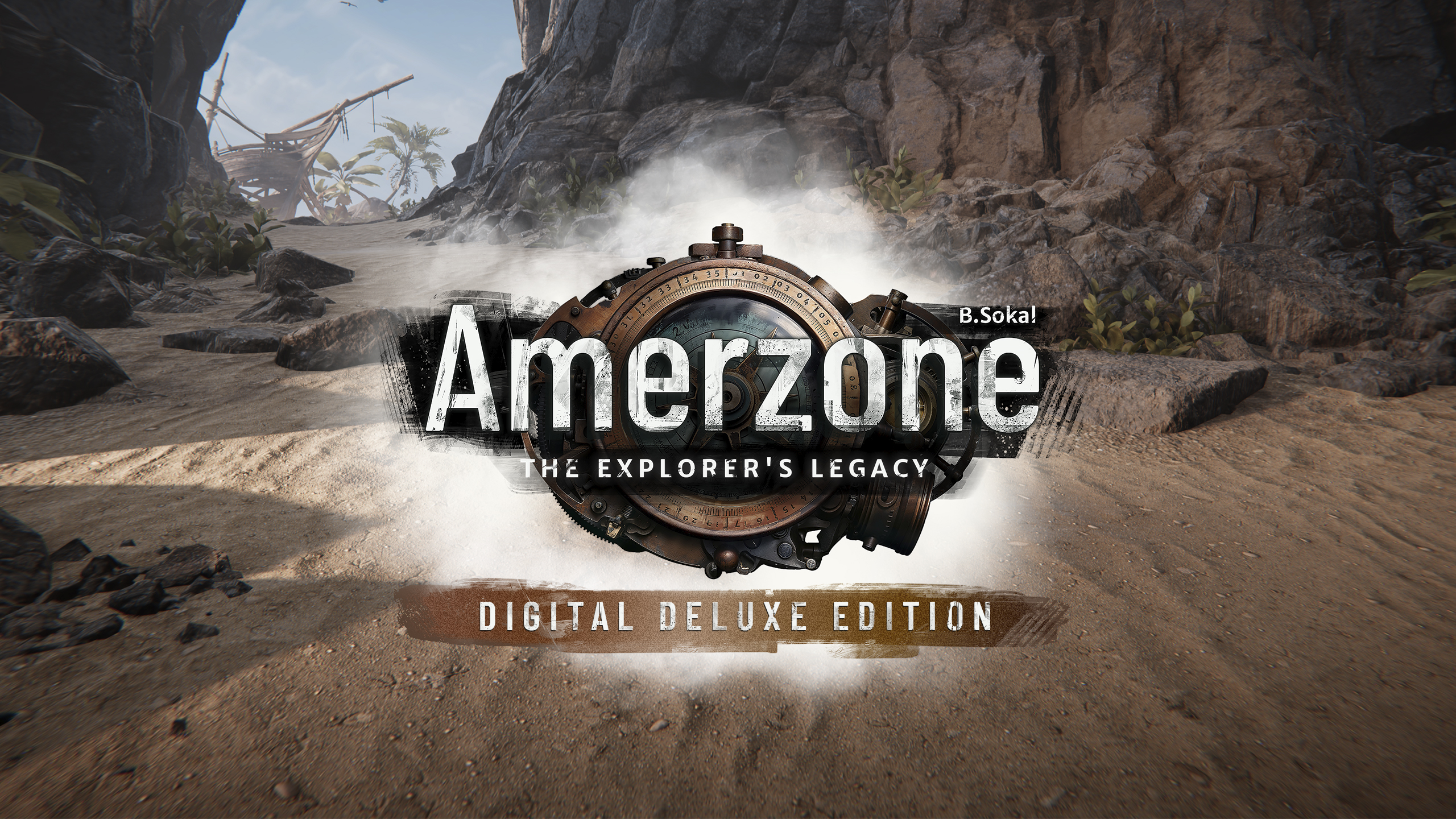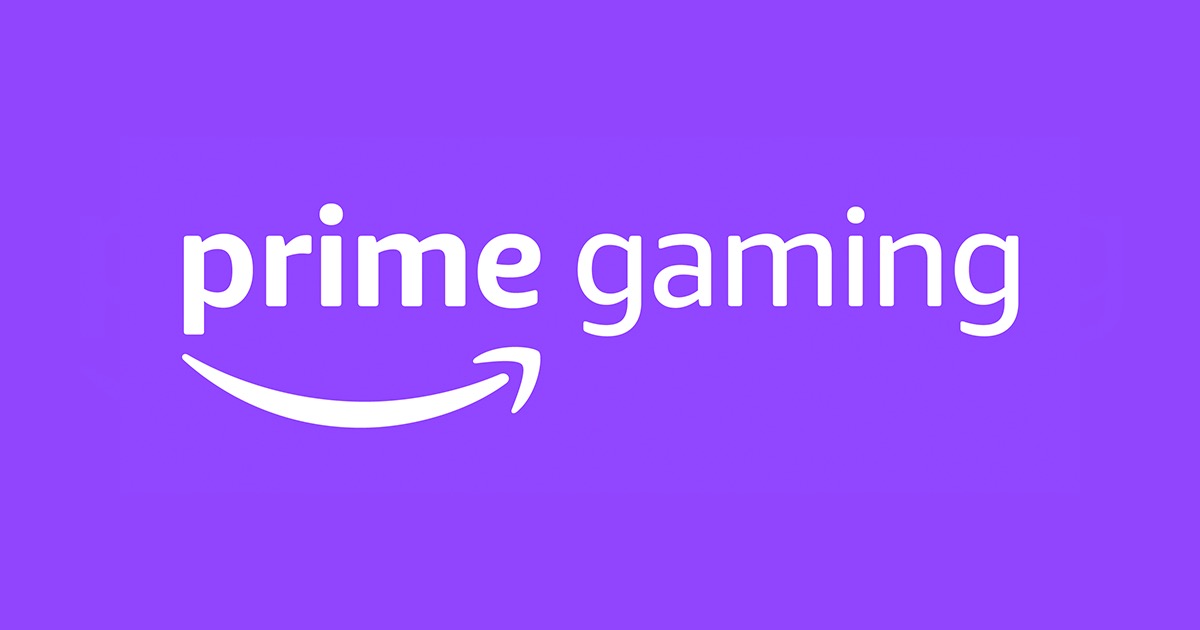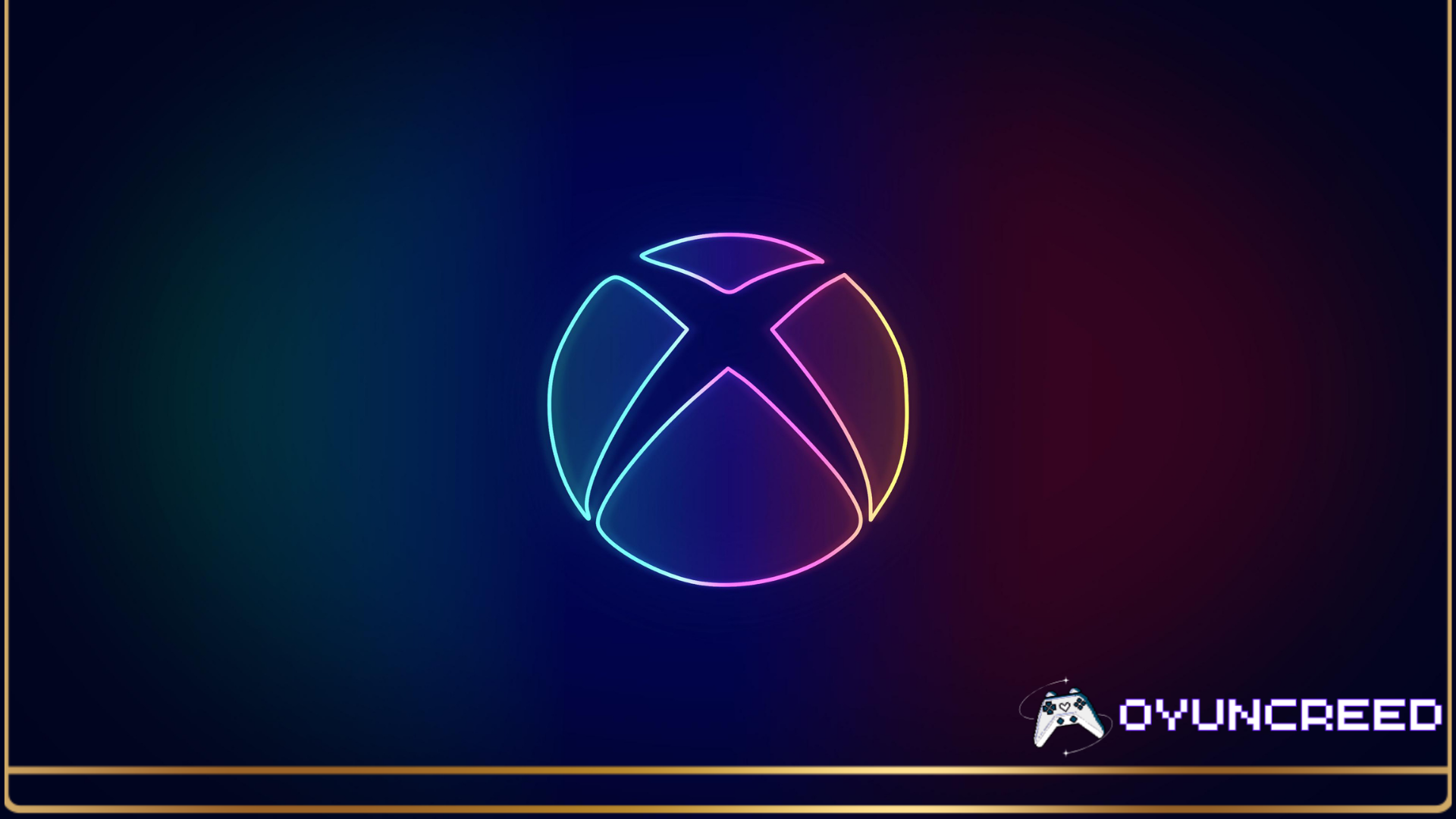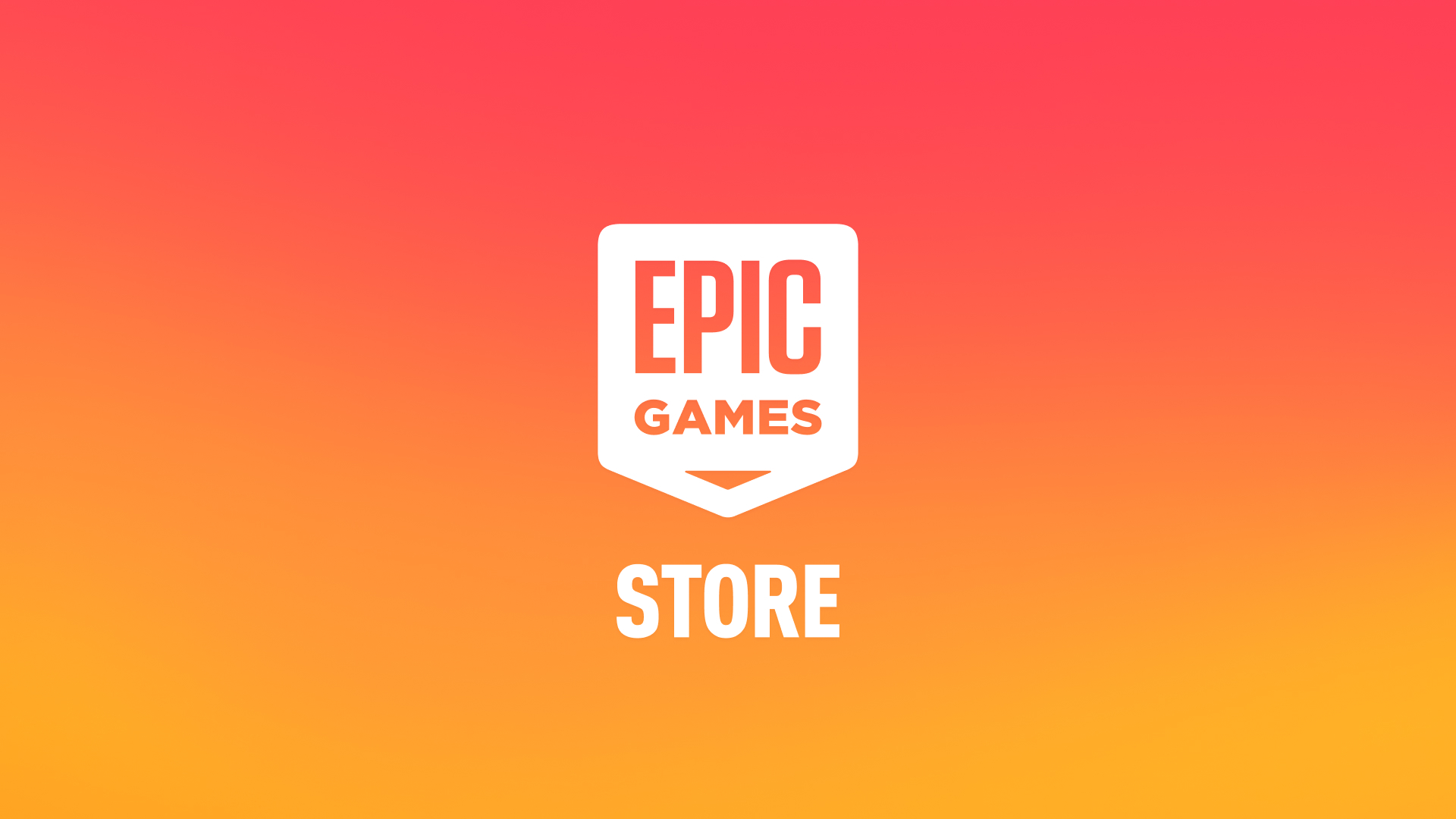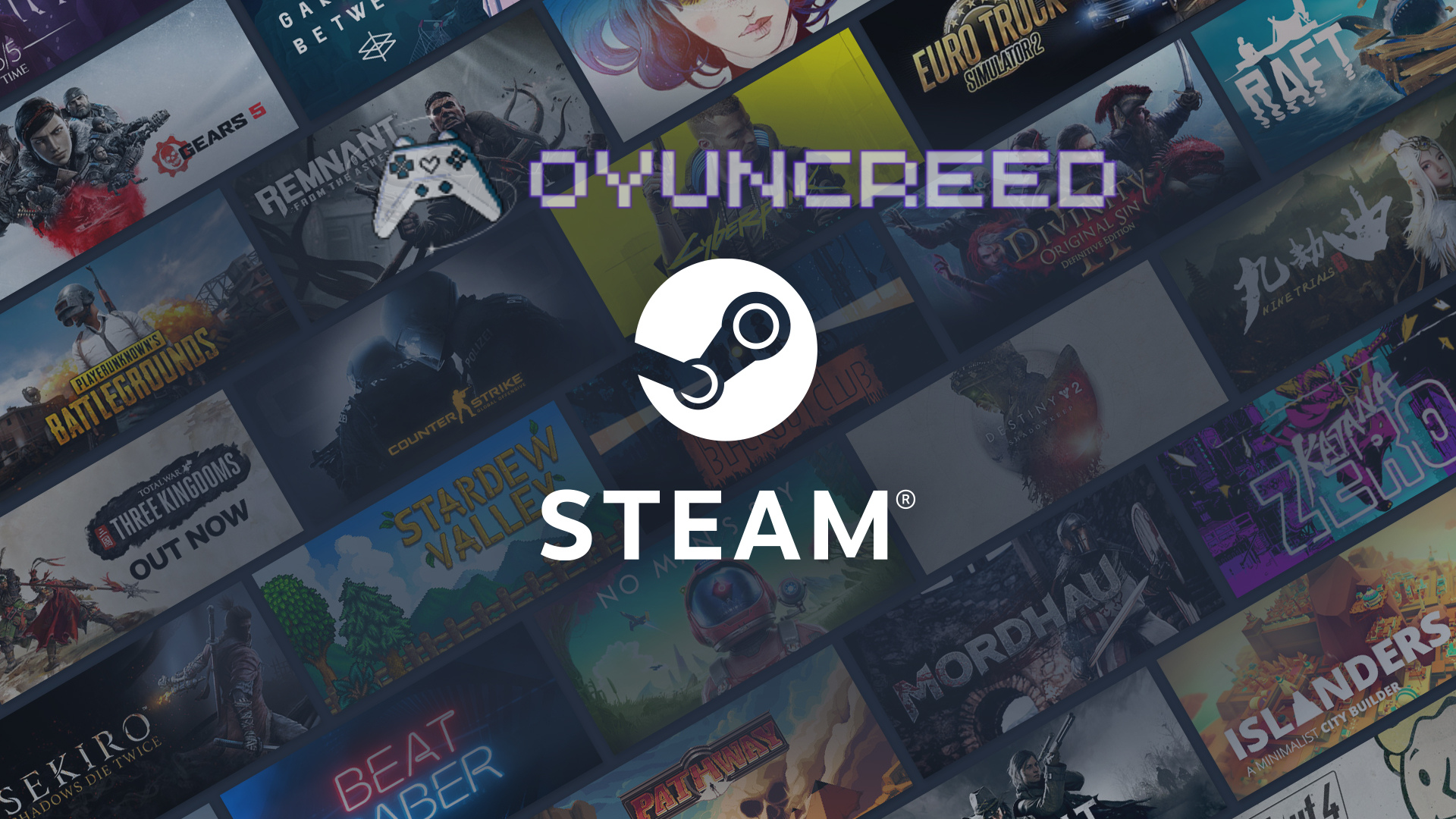Bilgisayarınızın yavaşlaması modern dijital yaşamda verimliliğinizi ciddi şekilde düşüren bir sorundur. Bu kapsamlı rehberde, PC hızlandırma konusunu tüm detaylarıyla ele alarak rakiplerin içeriklerini analiz edip eksik kaldıkları noktaları tamamlayan en güncel ve etkili çözümleri sunacağız. İşte bilgisayarınızı fabrika çıkış hızına getirecek adım adım yöntemler:
🔍 Bilgisayar Yavaşlamasının Nedenleri: Derinlemesine Analiz
1. Donanımsal Sınırlamalar
-
Eski Nesil İşlemciler: Yeni yazılımlar daha fazla işlem gücü talep eder
-
Yetersiz RAM: 4GB altı artık modern işletim sistemleri için yetersiz
-
Mekanik Disk (HDD) Kullanımı: SSD’lere göre 5-10 kat daha yavaş okuma/yazma hızı
-
Isınma Problemleri: Tozlanma ve termal macun kuruması performans düşürür
2. Yazılımsal Sorunlar
-
Başlangıçta Çok Fazla Program: Ortalama bir kullanıcının bilgisayarında 15+ program otomatik başlıyor
-
Sürücü Uyumsuzlukları: Özellikle ekran kartı ve chipset sürücüleri
-
Virüs/Malware Varlığı: Crypto mining yazılımları sistem kaynaklarını gizlice tüketiyor
-
Disk Fragmantasyonu: HDD’lerde %40’a varan performans kaybı yaratabiliyor
3. Sistem Bakım Eksikliği
-
2 Yıldan Eski Windows Kurulumu: Registry kayıtlarının şişmesi
-
Temp Dosya Birikimi: Aylarca temizlenmeyen geçici dosyalar
-
Güncelleme Yapılmaması: Özellikle Windows Update ve driver güncellemeleri
⚡ PC Hızlandırma Yöntemleri: Uzman Seviyesinde Rehber
1. Sistem Analizi: Performans Engellerini Tespit Edin
✔ Windows Kaynak İzleyici ile Detaylı Analiz:
-
Ctrl + Shift + Escile Görev Yöneticisi’ni açın -
“Performans” sekmesinde:
-
CPU kullanımı %70’in üzerindeyse işlemci yetersiz
-
Bellek kullanımı %80+ ise RAM yetersiz
-
Disk kullanımı sürekli %100 ise HDD/SSD sorunu var
-
✔ Advanced SystemCare ile Otomatik Tanı:
-
Ücretsiz sürüm bile eksiksiz sistem analizi yapabiliyor
-
Özellikle “Sistem Dashboard” özelliği tüm sorunları listeleyebiliyor
2. Başlangıç Optimizasyonu: Profesyonel Ayarlar
Windows’ta:
-
msconfigkomutu ile Sistem Yapılandırma’ya girin -
“Hizmetler” sekmesinde “Microsoft hizmetlerini gizle”yi işaretleyin
-
Kalan hizmetlerden yalnızca antivirüs ve donanım sürücülerini bırakın
Mac’te:
-
Terminal’de
launchctl listkomutu ile tüm başlangıç öğelerini görün -
launchctl remove [servis adı]ile gereksizleri devre dışı bırakın
3. Disk Optimizasyonu: SSD/HDD Özel Çözümler
HDD Kullanıcıları İçin:
-
Haftalık disk birleştirme (defrag) yapın
-
defrag /C /H /Vkomutu ile detaylı birleştirme -
%15’ten fazla doluluğa izin vermeyin
SSD Kullanıcıları İçin:
-
TRIM komutunu etkinleştirin:
fsutil behavior set DisableDeleteNotify 0 -
Ayda bir kez
Optimize-Volume -DriveLetter C -ReTrim -Verbosekomutunu çalıştırın -
SSD ömrü için en fazla %75 dolulukta tutun
4. Gelişmiş Registry Temizliği
Manuel Temizlik:
-
regeditile Kayıt Defteri Düzenleyicisi’ni açın -
Şu yolları temizleyin:
-
HKEY_CURRENT_USER\Software\Microsoft\Windows\CurrentVersion\Run -
HKEY_LOCAL_MACHINE\SOFTWARE\Microsoft\Windows\CurrentVersion\Explorer\StartupApproved
-
CCleaner Professional ile:
-
“Registry” sekmesinde “Eski Yazılım Kalıntıları”nı taratın
-
“Yedekle ve Temizle” butonu ile güvenli temizlik yapın
5. Görsel Performans Optimizasyonu
Windows 10/11’de:
-
Sistem Özellikleri > Gelişmiş > Performans Ayarları
-
“En iyi performans için ayarla” seçeneğini işaretleyin
-
Özel ayarlarda şunları kapatın:
-
Pencere içeriğini sürüklerken animasyon göster
-
Görev çubuğu animasyonları
-
Menülerde kaybolma efekti
-
NVIDIA/AMD Ekran Kartı Ayarları:
-
NVIDIA Kontrol Paneli’nde:
-
Güç yönetimi modu: “En yüksek performans”
-
Doku filtreleme kalitesi: “Yüksek performans”
-
-
AMD Radeon Ayarları’nda:
-
GPU İş Yükü: “Hesaplama”
-
Tessellation: Uygulama kontrollü
-
6. BIOS/UEFI Optimizasyonları
Önemli Ayarlar:
-
Fast Boot: Enabled
-
CSM (Compatibility Support Module): Disabled
-
XMP Profili: Enabled (RAM hızını artırır)
-
VT-d/Virtualization: Disabled (kullanmıyorsanız)
Dikkat: BIOS güncellemesi yaparken mutlaka:
-
Önce mevcut BIOS’u yedekleyin
-
UPS bağlantısı kullanın
-
Anakart kılavuzundaki adımları takip edin
7. Profesyonel Seviye Windows Optimizasyonu
PowerShell Komutları:
# Gereksiz Windows bileşenlerini kaldırma Get-WindowsOptionalFeature -Online | Where-Object {$_.State -eq "Enabled"} | Disable-WindowsOptionalFeature -Online -NoRestart # Superfetch servisini devre dışı bırakma (SSD'lerde) Stop-Service -Name "SysMain" -Force Set-Service -Name "SysMain" -StartupType Disabled
Group Policy Editor Ayarları:
-
gpedit.mscile Yerel Grup İlkesi Düzenleyicisi’ni açın -
Bilgisayar Yapılandırması > Yönetim Şablonları > Sistem
-
“Windows Update’te otomatik güncellemeleri geciktirme”yi etkinleştirin
🔧 Donanımsal Hızlandırma Çözümleri
1. RAM Yükseltme Rehberi
Seçim Kriterleri:
-
DDR4 3200MHz ve üzeri tercih edin
-
Çift kanal (dual channel) için 2x8GB takın
-
CL (CAS Latency) değeri düşük olanları seçin (CL16 ideal)
Kurulum Sonrası:
-
BIOS’ta XMP profili etkinleştirin
-
wmic memorychip get speedkomutu ile hızı doğrulayın
2. SSD Yükseltme ve Migrasyon
En İyi Performans SSD’leri:
-
NVMe M.2 SSD’ler (Samsung 980 Pro, WD Black SN850)
-
SATA SSD’ler (Samsung 870 Evo, Crucial MX500)
Veri Transferi İçin:
-
Macrium Reflect ile sistem klonlama
-
Samsung Data Migration aracı (Samsung SSD’ler için)
3. Termal Macun Değişimi
Adım Adım:
-
İşlemci soğutucuyu sökün
-
%99 izopropil alkol ile eski macunu temizleyin
-
Pirinç tanesi büyüklüğünde yeni macun uygulayın
-
Soğutucuyu yeniden takın
En İyi Termal Macunlar:
-
Arctic MX-6
-
Noctua NT-H2
-
Thermal Grizzly Kryonaut
🛡️ Güvenlik ve Performans Dengesi
1. Antivirüs Seçimi
En Hafif Antivirüsler:
-
Kaspersky Security Cloud Free
-
Windows Defender (özelleştirilmiş)
Optimizasyon Ayarları:
-
Gerçek zamanlı taramada yalnızca kritik alanları tara
-
Planlı taramaları kullanmadığınız saatlere ayarlayın
2. Güvenli Web Tarayıcı Kullanımı
Chrome Optimizasyonu:
-
chrome://flags/adresinde:-
“Override software rendering list” etkinleştir
-
“GPU rasterization” etkinleştir
-
-
chrome://settings/systemadresinde “Donanım hızlandırmayı kullan” açık olsun
📊 Performans Takip Araçları
1. Gerçek Zamanlı İzleme Araçları
-
HWMonitor: Tüm donanım sıcaklık ve voltaj değerleri
-
Process Lasso: CPU önceliklendirme yönetimi
-
CrystalDiskInfo: Disk sağlık durumu takibi
2. Benchmark Testleri
-
CPU: Cinebench R23
-
GPU: 3DMark Time Spy
-
Disk: CrystalDiskMark
-
Sistem Bütünlüğü: PCMark 10
❓ Sık Sorulan Sorular
Q: PC Hızlandırma işlemleri dosyalarımı siler mi?
A: Doğru adımları uygularsanız kişisel dosyalarınız etkilenmez. Ancak önemli verilerinizi her zaman yedekleyin.
Q: Tüm bunları yaptım hala yavaş, ne yapmalıyım?
A: Donanımınız çok eski olabilir. Özellikle 10 yıldan eski işlemciler modern işletim sistemlerinde yetersiz kalıyor.
Q: Mac için bu yöntemler geçerli mi?
A: Temel prensipler benzer olsa da Mac’lerde Activity Monitor, OnyX gibi araçları kullanmanız gerekir.
🎯 Sonuç: Uzun Vadeli Performans İçin
Bu rehberde sunduğumuz profesyonel seviye PC hızlandırma teknikleri ile bilgisayarınızı en üst performans seviyesine çıkarabilirsiniz. Unutmayın:
-
Düzenli bakım yapın (haftalık temizlik)
-
Donanım sınırlarınızı bilin
-
Gereksiz yazılımlardan kaçının
-
Güncellemeleri asla ertelemeyin
💡 Ek sorularınız için yorum bırakabilir veya teknik destek sayfamızı ziyaret edebilirsiniz!